我们在工作中常常需要连接打印机来进行文件的打印。最近有不少朋友们在使用打印机的时候发现系统提示:操作无法完成错误0x0000709再次检查打印机名称。遇到这种情况要如何解决呢?我们一起来看看详细的解决方法。
方法一、
1、打开电脑的控制面板,之后点击“程序”。
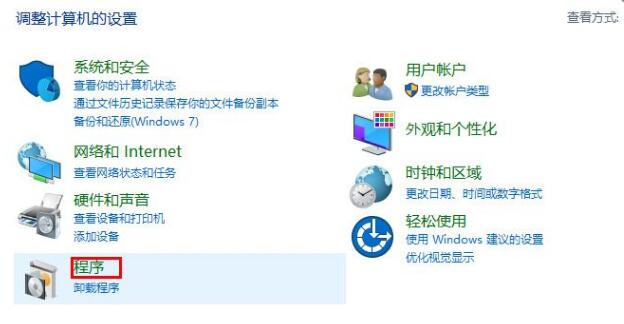
2、之后点击“查看已安装的更新”
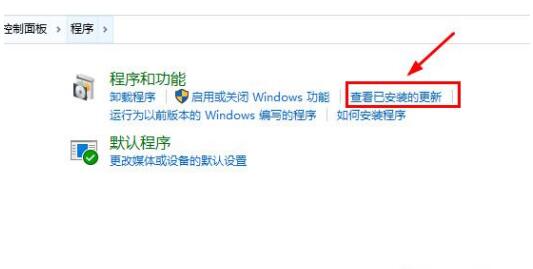
3、找到编号为KB5006670的更新,鼠标双击进行卸载,之后重启电脑寄了。
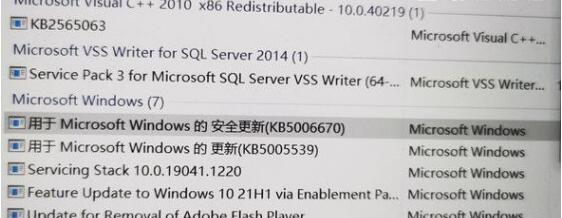
方法二、
1、同时按住“win+R”调出运行窗口。
2、在运行窗口输入“regedit”并点确定调出注册表编辑器。
3、找到以下路径“HKEY_LOCAL_MACHINE\SYSTEM\CurrentControlSet\Control\Print”,空白处单击右键,点击新建值“DWORD (32位)值(D)”。
4、给该新建值重命名为“RpcAuthnLevelPrivacyEnabled”。
5、重命名之后选择值“RpcAuthnLevelPrivacyEnabled”,单击右键 > 修改 > 键入数值“0” > 确定。
6、之后重启电脑即可。
方法三、
1、打开windows控制面板。
2、将查看方式改为大图标,之后找到凭据管理器,选择windows凭据。
3、点击“添加windows凭据”。
4、网络地址栏输入连接打印机的计算机ip地址,如:192、168、0、100。
5、输入这台计算机的管理员用户名和密码,之后点击确定。
6、通过资源管理器打开\\共享打印机计算机ip地址,如:\\192、168、0、100\。
7、双击共享的打印机,安装共享打印机驱动,并测试打印机。
【电脑连接打印机提示“操作无法完成错误0x0000709再次检查打印机名称”解决方法】相关文章:
暂无相关文章


